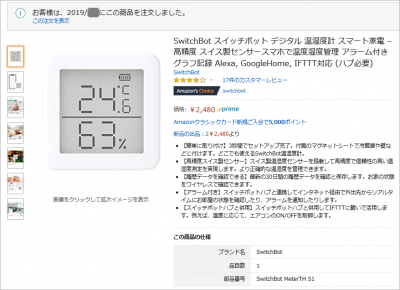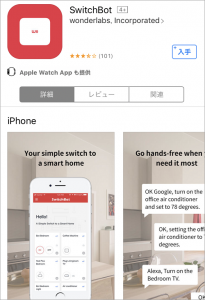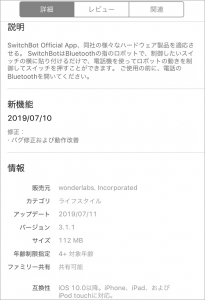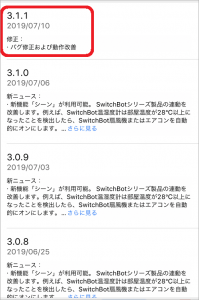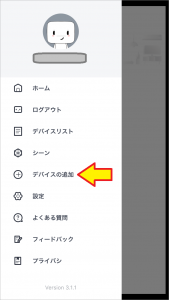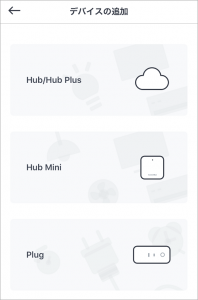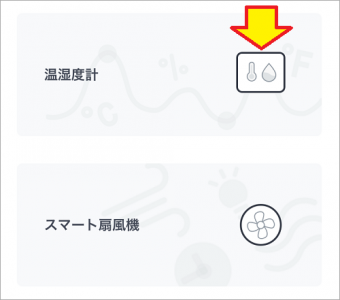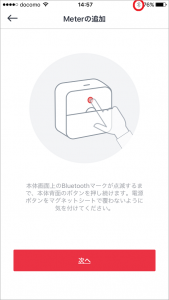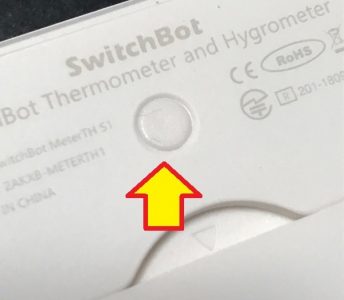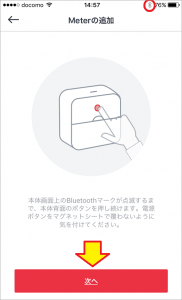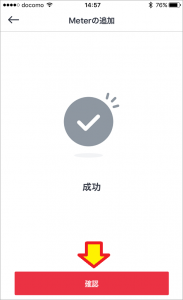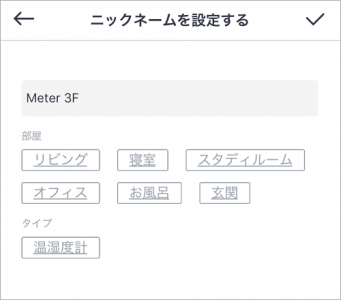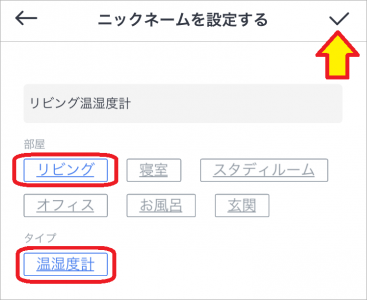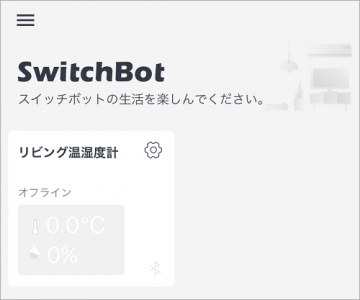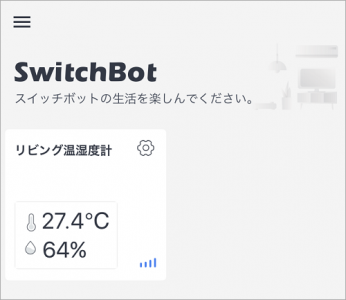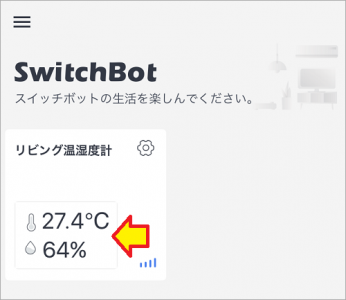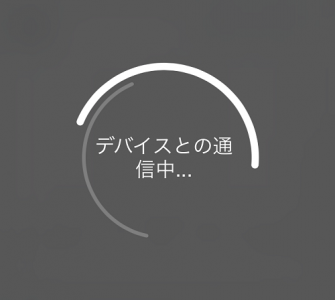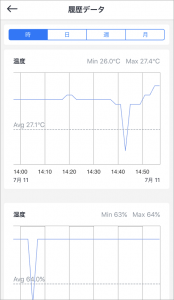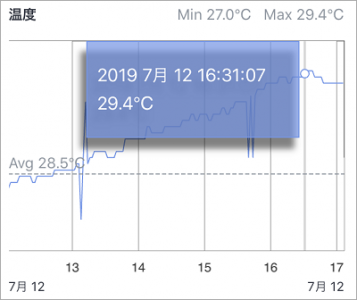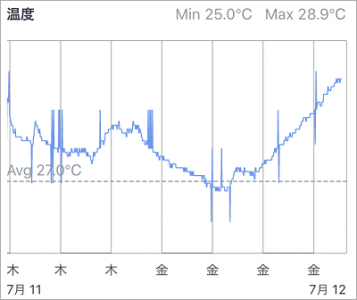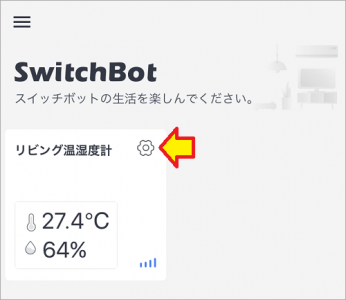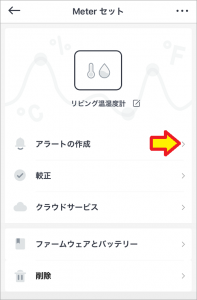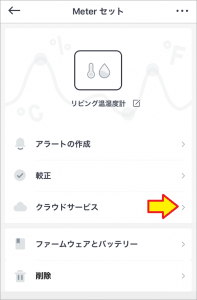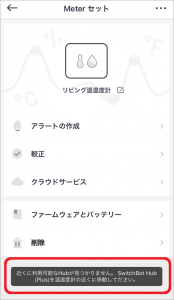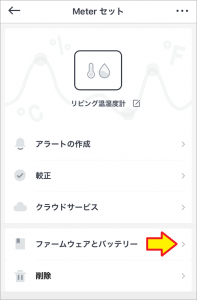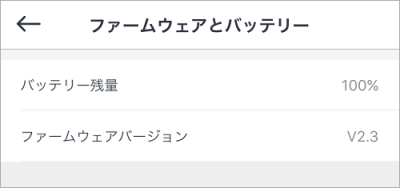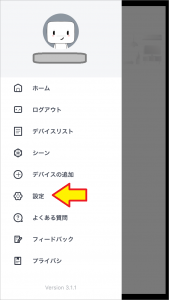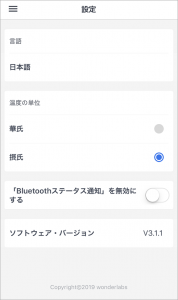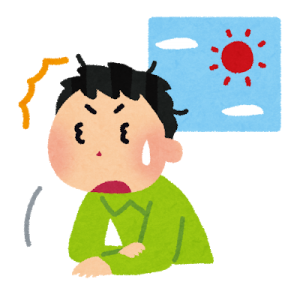おはようございます!!
先日、これらの記事を書きました。
ハイテク温湿度計「スイッチボット デジタル 温湿度計」の【じっくり見て動かした!編】 でした。
・・・いや、実際は単純に箱から出して電池いれただけなんですけどね。
まぁ、平日はいろいろと予想外のこともありますので、どうかお許しください。
・・・で、本日は【スマホアプリ編】で、ようやくハイテクらしいところに突入です!!
目次
SwitchBot スイッチボット デジタル 温湿度計
こちらです。
スマートホームでは有名なスイッチボット(SwitchBot)のシリーズ製品ですね。
 ※ スイッチをリモートで(実際に)押したり引いたりしてくれる製品です
※ スイッチをリモートで(実際に)押したり引いたりしてくれる製品です
昨日、長々と書いた(せいで時間が無くなった)ので、そちらを御確認ください。
そうこうしている間も、ちゃんと温湿度データを収集してくれてます。
ほんと、可愛いやつです。
【スマホアプリ編】
あれ?このブログは何のブログだっけ??・・というぐらい、スマートスピーカーが出てきませんが、今回はスマホアプリまでです。難しいものは1つ1つ着実に(以下略)
相変わらずで申し訳ありませんが、私はiPhoneなのでiOS環境で説明させていただきます。
まずはアプリのインストール
SwitchBotアプリになります。(iOSはこちら、Androidはこちら)
99.9%の人はSwitchBotの為にこのアプリをインストールするのでしょうけど、温湿度計の為にインストールするのは私ぐらいでしょう。
バージョンは最新版の3.1.1ですが、履歴を見ると頻繁に更新されているのがよくわかります。それだけアクティビティーが高いと言えるわけですね。
(※ 中には問題が多い製品もあります)
それでは設定してみます!!
温湿度計をSwitchBotアプリに登録!!
どのIoT機器もそうですが、これが面倒ですね。
そうじゃないのはClovaの赤外線Dockぐらいです。
温湿度計本体の電源は入ったまま(というか、電池入れるだけでスイッチはありません)なので、スマホアプリを起動します。(↓もうちょっとわかり易いアイコンにすべきなような・・・)
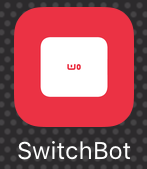
![]()
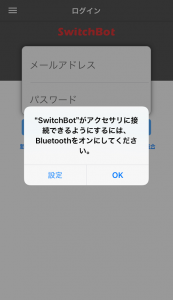
アラートがいつくか出てきました!!
Androidだとインストール時に山盛りで出てくる(承認が前提)のですが、iPhoneは立ち上げ時に出てきますね。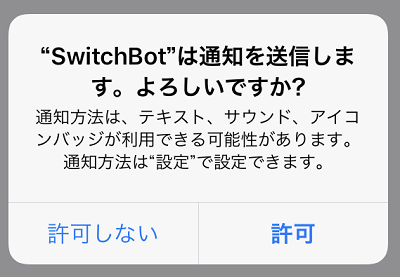
どこかのニュースアプリみたいに通知の爆撃の心配がないので、許可しました・・・あっ!忘れずに画面下から上にフリックしてBluetoothオンですね!!
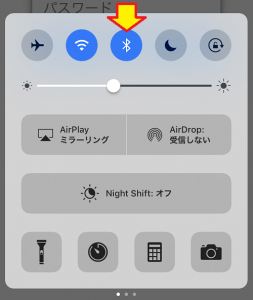
それが終わったらログインなのですが、当然アカウントなど持っているわけもないので、左下から新規アカウント作成です。
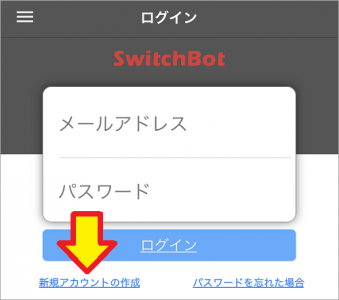
![]()
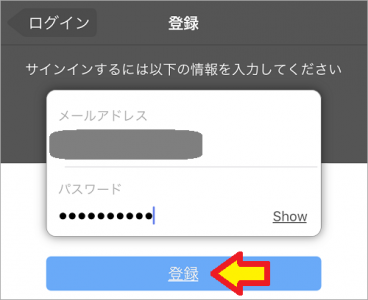
もう毎回毎回苦痛ですね。AppleのiOS13がリリースされたら、こんな悩みからも解放される(iOSが自動的に仮のメアドとパスワードを生成してくれる)のでしょうか??
しばらくしたらメールで確認コードが届きましたので、これを入力しました。
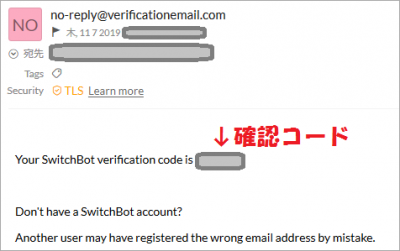
![]()
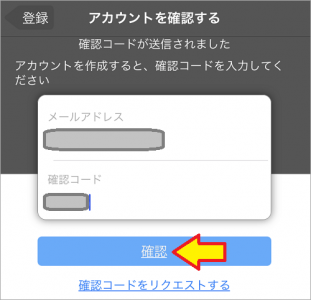
![]()
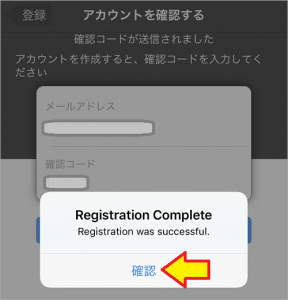
![]()
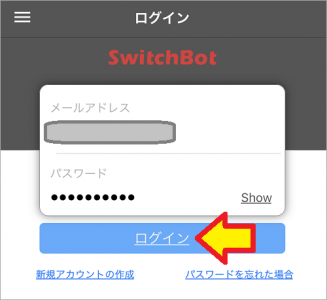
これでもか!というぐらいメアドは何度も入力する必要がありましたが、これで終わり。

![]()
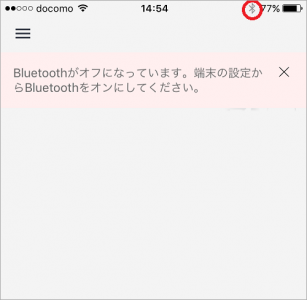
え?Bluetoothはオンになってますし、右上のアイコンもチカチカ(濃くなったり薄くなったり)していますが・・・念のために確認したら問題ありませんでしたので「X」をタップして閉じました。
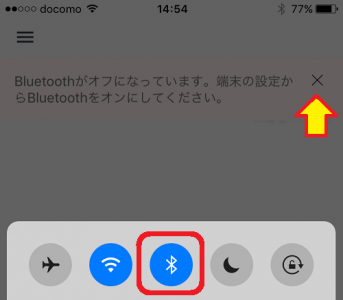
![]()
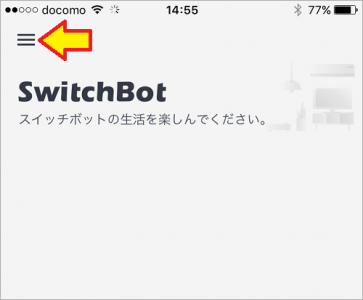
心配したのですが、この表示が出てきました。
そもそも、今回の温湿度計との接続はこれからですので、念には念を入れての表示だったのでしょうね。焦りました。
何をやったらいいかわからないので左上の「三」からメニューを開きました。
(※よくよく考えると、取説に載ってました)
温湿度計を追加する為にデバイスの追加をタップですね。
温湿度計の操作ですね。既にBluetoothマークは点滅していたのですが、言われるようにポチ!!
突然のニックネーム、サッパリわかりませんが、「リビング」と「温湿度計」をそれぞれタップしたら表示が自動的に変わりましたので、右上の「レ」をタップして終了しました。
数秒のBluetooth通信の後、表示されている温度と湿度がアプリに反映されました。

・・・あっ!写真撮ってるうちに湿度が変わっちゃいましたが、気にしないことにしましょう。
アプリ内を探検!!
とりあえず、アプリで温度と湿度は表示されているのですが、それだけでは面白くないので探検してみます。

温湿度のグラフ表示
まずは、アイコンの中の温湿度表示部分をタップですね。
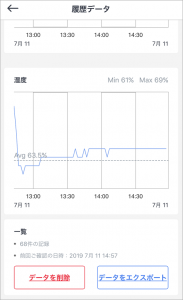
左側が切れているのがアレですが、温度と湿度がグラフ表示されました。 さらにタップすれば値が表示されました!
さらにタップすれば値が表示されました!
2本指でピンチすれば、時間軸も調整できました!!
時々スパイク(異常値)が出るのが残念ですが、家庭用+αとしては十分な性能ですね。
さらに必要であれば、データを削除したり、エクスポート(※ CSVファイルで出力されました)できるので、いろいろと応用できそうです。
Meterセット(アラート、校正、クラウド、ファームとバッテリー、削除、BLE MAC)
温湿度計アイコン内の右上の歯車アイコンからメニューに飛べました。
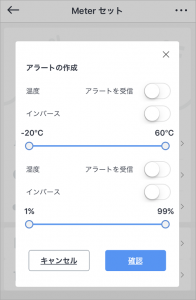
インバース?・・・ああ、逆ですね。上から下とか、下から上とか反転する際の設定ですね。
あとは校正ですね。
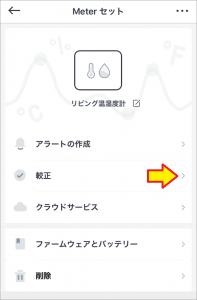
![]()
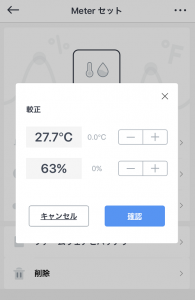
かなり精度の良い本機ですが、こちらで細かく誤差を修正できるようです・・・が、我が家には校正できるような高精度な温湿度計が無いので断念です。
あと、クラウドサービスは・・・
これはSwitch Bot Hubを設定すれば使える機能ですね。今は使えませんでした。
さらにファームウェアとバッテリーですね。
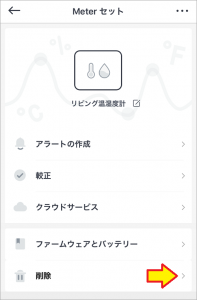
![]()
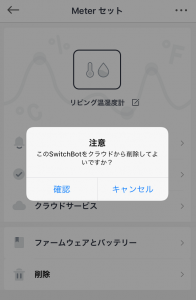
当然キャンセルしました。
どちらにせよクラウドには繋がってないのですが、クラウドの情報も削除できるようですね。
これで終わりかと思ったら、右上の隠しメニューで情報(BLE MAC)がありました。
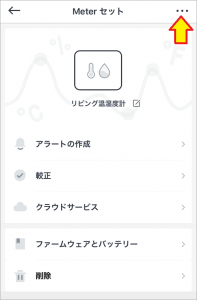
![]()
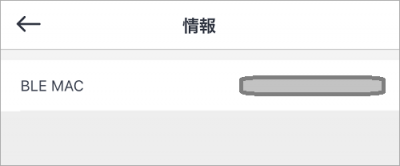
本体個別の情報の為マスクさせていただきましたが、BLE(Bluetooth Low Energy)のMACアドレスですね。
設定メニュー
アプリのホーム画面左の「三」からのメニューはデバイスの追加以外にもいろいろありました。
あとは、よくある質問はヘルプですね。
最近アプリ内に置かれることが多いのですが、それだけスマホの時代になっているってことなのでしょうね。
まとめ
SwitchBotアプリの設定により、温湿度のデータが取得でき、管理ができるようになりました。
次はいよいよスマートスピーカーとの接続ですね!!
(続きの記事はこちら↓です!)
以上です。
本文にも書きましたが、データのスパイクが気になりますね。
スマホアプリへは1分毎の取得のようですが、内部的にはもっと細かくサンプリングして平均化して送っているはずですから、普通はありえない現象です。
目で見る分には良いのですが、これがアラームやエアコンの動作に悪影響を与えるようなら・・・・
(おわり)